Atualizado em July 2025: Pare de receber mensagens de erro que tornam seu sistema mais lento, utilizando nossa ferramenta de otimização. Faça o download agora neste link aqui.
- Faça o download e instale a ferramenta de reparo aqui..
- Deixe o software escanear seu computador.
- A ferramenta irá então reparar seu computador.
No meu último post, analisámos a instalação e a interface Metro. Agora vamos dar uma olhada nas novas adições e melhorias do Windows 8.
A Microsoft tem trabalhado duro para trazer uma experiência de usuário consistente em vários aplicativos imersivos. Um dos aspectos importantes dessa experiência consistente é o
Charms Bar(Alaska)
. Ele aparece quando você desliza do extremo esquerdo em um tablet e quando você move o mouse para o canto inferior esquerdo em um PC sem tocar. Ele consiste em quatro opções –
Configurações, Dispositivos, Compartilhar e Pesquisar

Configurações
– Ele exibirá as configurações relacionadas ao aplicativo que você está executando. Por exemplo, se você abrir a barra Charms enquanto estiver na tela inicial, ela mostrará as preferências para a tela inicial.
Dispositivos
– Ele mostrará certas opções de dispositivos que os aplicativos em execução atuais podem usar – como a impressão, etc.
Share
– Ele traz à tona certos aplicativos sociais através dos quais você pode compartilhar o que está fazendo. Por exemplo, se você estiver navegando no IE e clicar na opção Compartilhar, ele mostrará Tweet@arama e Socialite, dois exemplos de aplicativos fornecidos com o Windows 8 para acessar o Twitter e o Facebook, respectivamente. Assim, você pode compartilhar o link da página web que você está navegando atualmente.
Busca
– Irá abrir a Busca, através da qual poderá pesquisar no PC.
Essas funções são padrão em todos os aplicativos e a boa parte para os desenvolvedores é que eles não terão que escrever nenhum código adicional para usar esse recurso.
Agora vamos dar uma olhada no
opções de backup e restauração
do Windows 8. Reset e Refresh são as duas opções que foram introduzidas no Windows 8. A opção Reset é equivalente a restaurar as configurações de fábrica. Ela removerá todos os dados e aplicativos e restaurará uma cópia limpa do Windows. O System Refresh, por outro lado, manterá todos os dados, como músicas, imagens e aplicativos instalados a partir da nova loja do Windows. Todos os aplicativos de terceiros instalados separadamente serão removidos.

O
Versões anteriores
presente em versões anteriores do Windows foi substituído por
Histórico de Arquivos
. O
Histórico de Arquivos
permitirá que você personalize a frequência com que um arquivo deve ser copiado e para onde. Funciona melhor que o
Versões anteriores
e é mais fácil de configurar também.
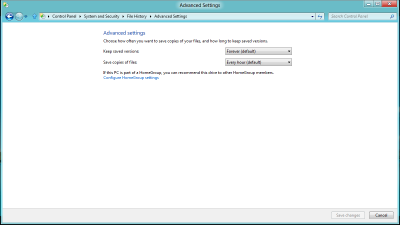
Além de adicionar novas funcionalidades, a Microsoft também trabalhou na melhoria de algumas das funcionalidades existentes do Windows. Um deles é o básico de gerência de arquivo como copiar, mover etc. Como você pode ver a partir da imagem abaixo, ele inclui um gráfico de throughput em tempo real. As caixas de diálogo de transferência mostrarão a velocidade da transferência de dados, a tendência da taxa de transferência e a quantidade de dados restantes a serem transferidos.
Além disso, você agora tem a habilidade de pausar uma operação de cópia que é bem legal.
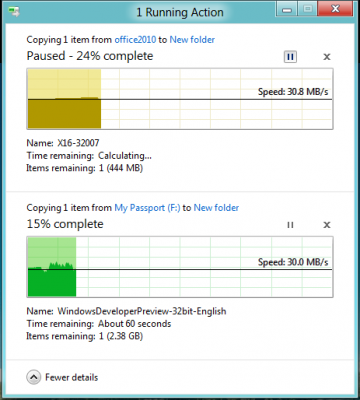
O Windows 8 também suporta dispositivos USB 3.0 nativamente.
Como esperado, o Windows 8 virá com o Internet Explorer 10. Existem duas versões do Internet Explorer 10 no Developer Preview. Uma delas é a centrada no toque com a interface do usuário sem cromo. A outra é com uma interface de usuário tradicional que roda no desktop clássico. No IE10 com Metro UI, se você deslizar para cima a partir de baixo, você pode ver a barra de abas na parte superior e na barra de endereço na parte inferior. Como o IE9, o IE10 também suporta HTML 5 e CSS 3 e usa aceleração de hardware para melhorar o desempenho.
Com o Windows 8, a Microsoft tentou unificar a interface Tablet e PC. Para isso, eles tiveram que começar do zero, mudando drasticamente a interface.
Então, definitivamente haverá uma curva de aprendizagem para um usuário pela primeira vez
. O desafio aqui foi fazer a experiência de tablet e PC iguais, que eu acredito, a Microsoft conseguiu até certo ponto. Mas há muito a melhorar especialmente a transição entre a tela inicial e o desktop.
Bem, isso é finalmente, apenas a prévia do desenvolvedor e há um longo caminho a percorrer para chegar ao RTM. Esperamos que a Microsoft irá corrigir os problemas atuais até então.
RECOMENDADO: Clique aqui para solucionar erros do Windows e otimizar o desempenho do sistema
O autor, Caua, adora usar seus talentos aprendidos para escrever software como um hobby. Ele também gosta de brincar com o Photoshop e é um apaixonado por Windows, Software, Gadgets & Tech. Lee estudou Visual Basic, C+++ e Networking.